嗨~小伙伴们小吧又来建模啦!
小吧对球真的是情有独钟呢,喏,这次又是一颗球,不过从顶面看更像一朵花...

参考图是这样的——


做好之后是这样的——
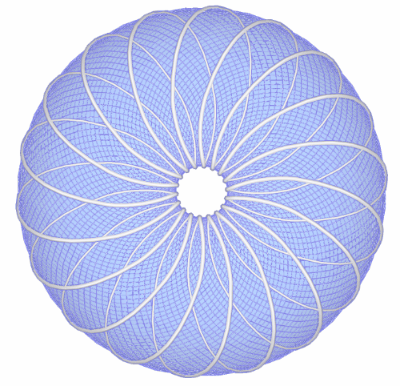
视频教程
想知道这朵“花”是怎么建的吗?要不我们还是先来看一看视频教程吧!
点击这里观看:SketchUp孟买会议中心建模思路_腾讯视频
图文教程
首先我们先画一个圆,然后将圆在蓝轴上缩放,变成椭圆,向上挪一点
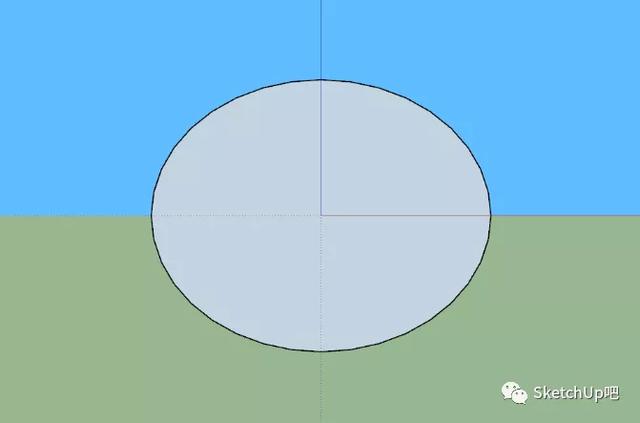
圆弧工具绘制出中心的弧度,再画一条参考线
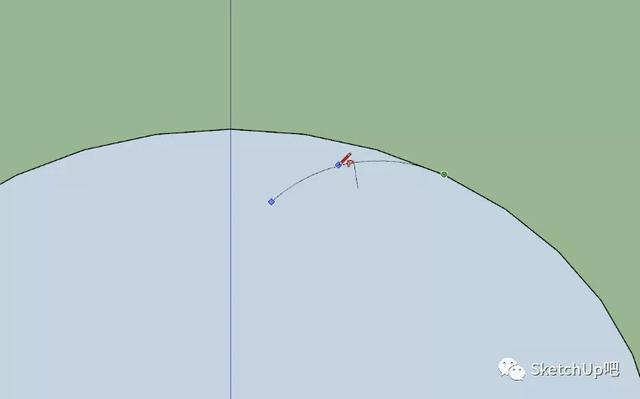
删除多余的部分,保留钢架的轮廓线
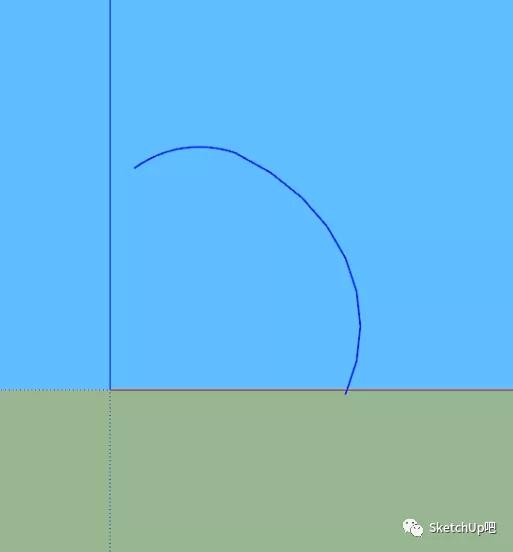
【焊接线条】(SUAPP编号48)焊接一下为了方便后期的操作,我们把线条的位置调整一下,需要下端顶点z轴为0,上部顶点y轴为0
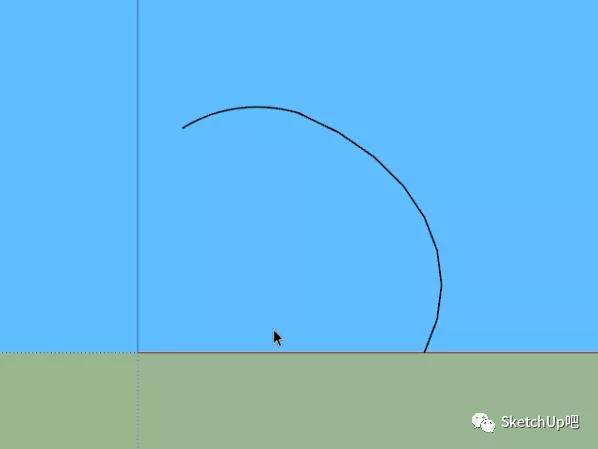
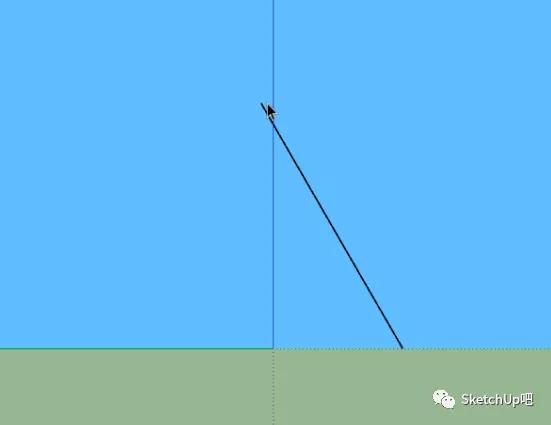
调整好之后,中心位置还缺少一截,铅笔工具补充一下,再焊接一下
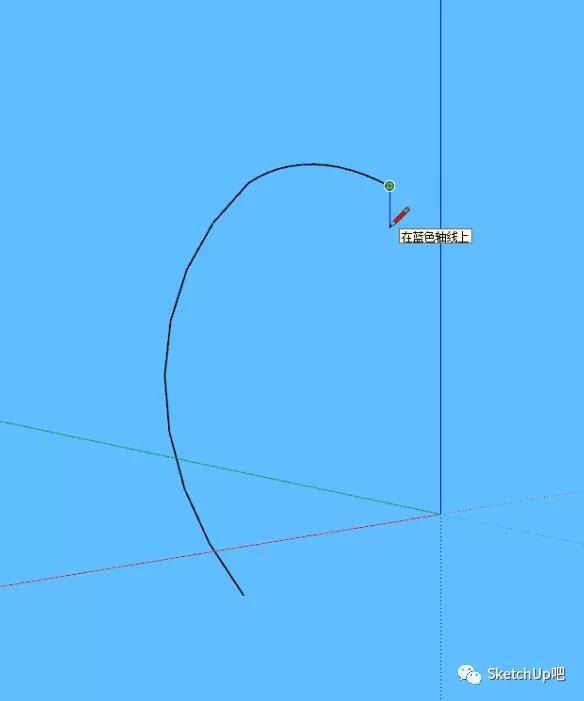
接着使用圆形工具绘制一个圆
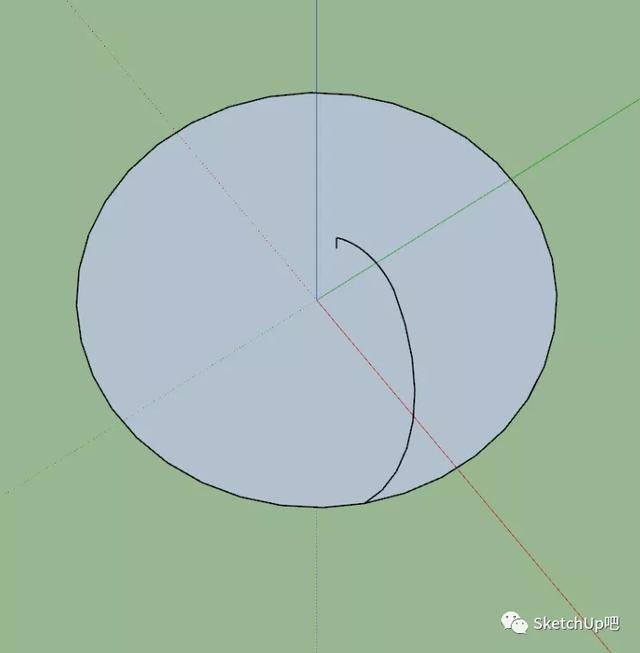
然后把线条以原点为圆形,旋转复制20°,底部的轮廓线就画好了
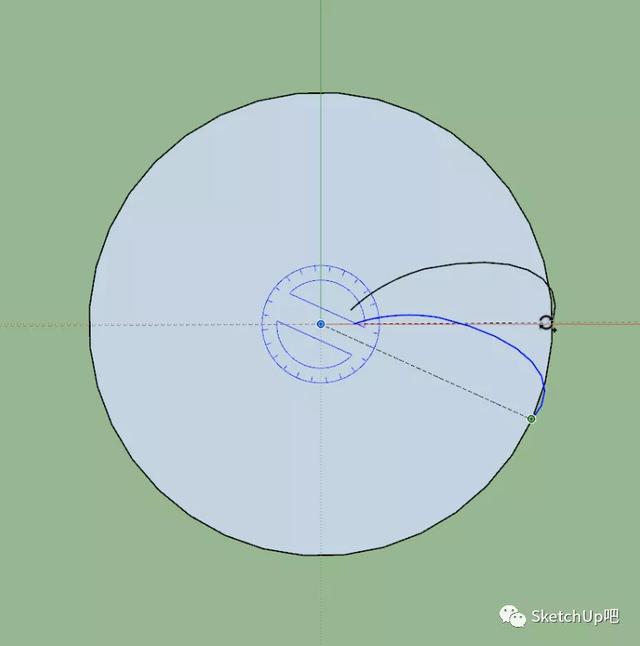
接着画顶部的轮廓线,可以先画参考面,再绘制圆
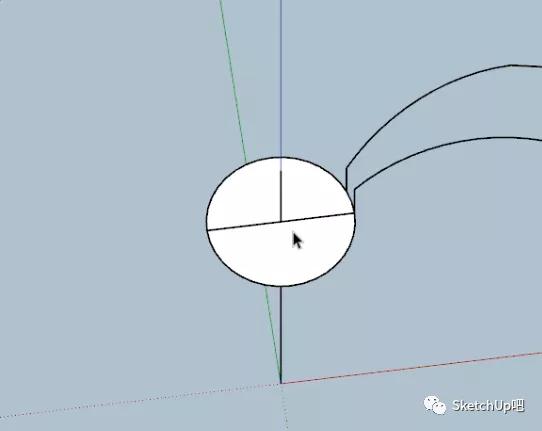
这样两端的轮廓都画好啦
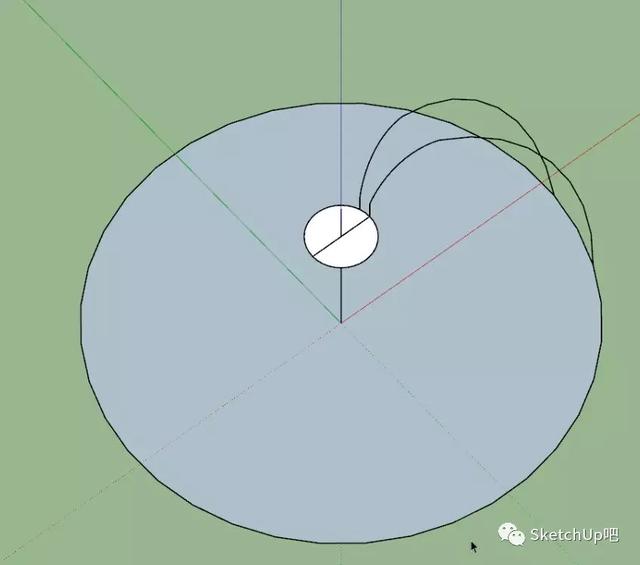
删除多余的部分
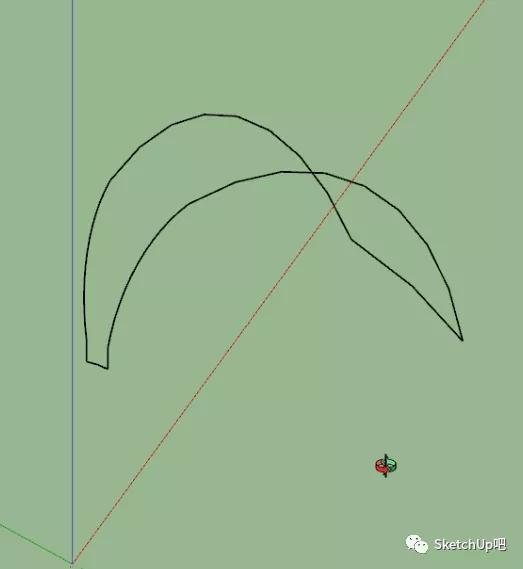
接着就是放样前的必备操作啦,转换一下固定段数多段线,顶端两端为6,两边为32
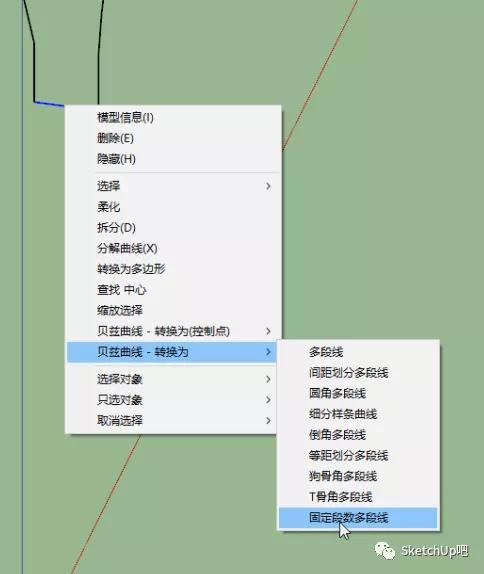
接着使用【曲线放样】(SUAPP编号427)中的轮廓放样生成面
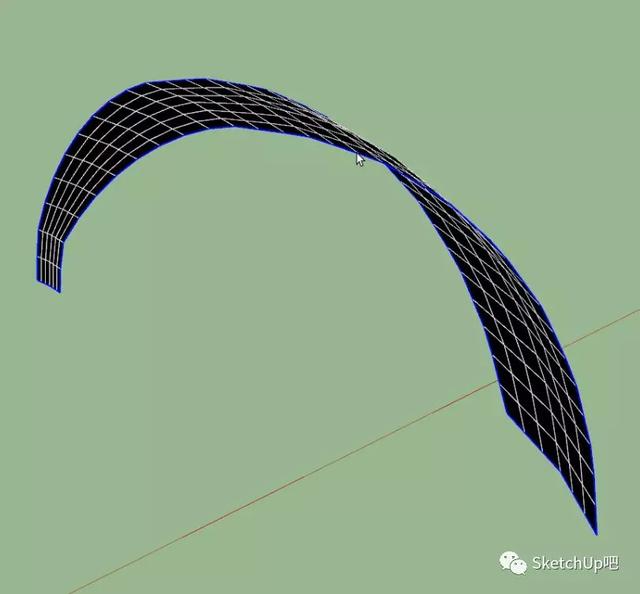
我们需要斜向线条,点击勾选以虚拟矩形生成表面
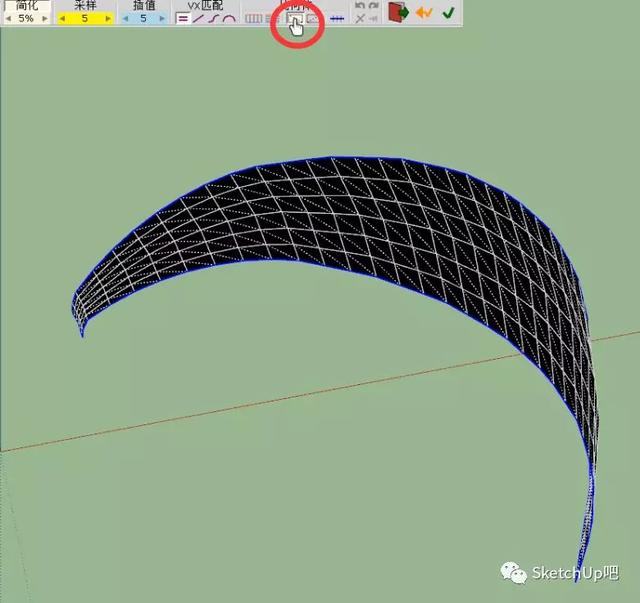
接下来打开隐藏物体,使结构线显示出来
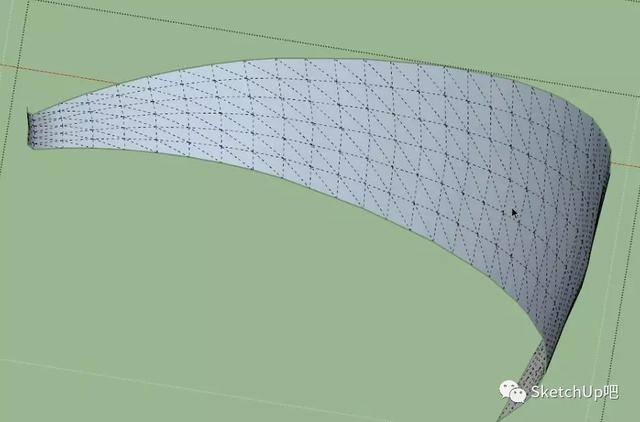
我们先在曲面的组件内部画一条参考线,先选中一条不要的线段
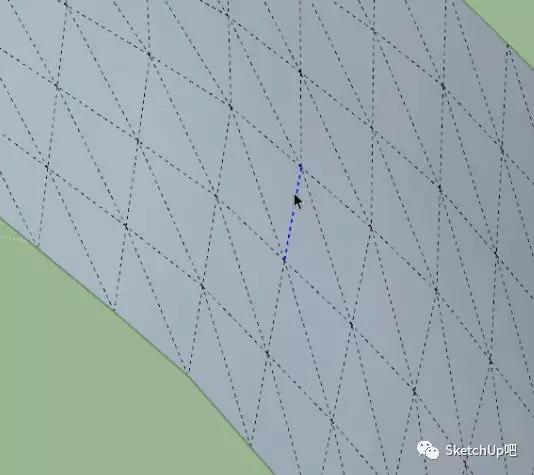
使用【四边面工具】(SUAPP编号71)中的扩大选区,不断的点击,直到经纬线全部被选中
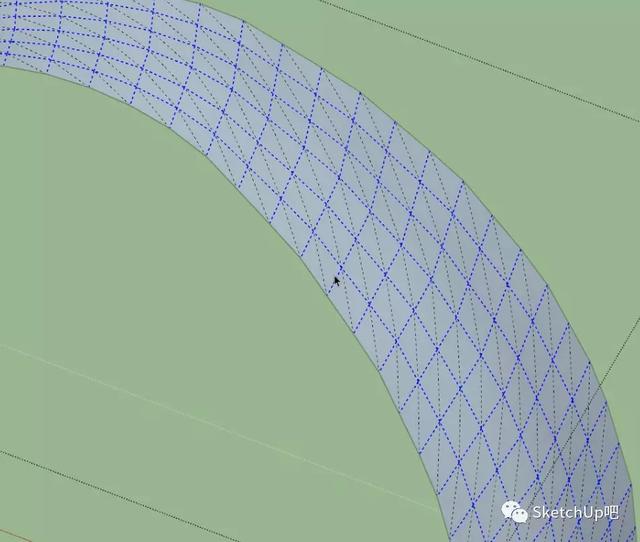
我们要保留的是斜线,所以这里使用【反向选择】(SUAPP编号40)选中相反选区
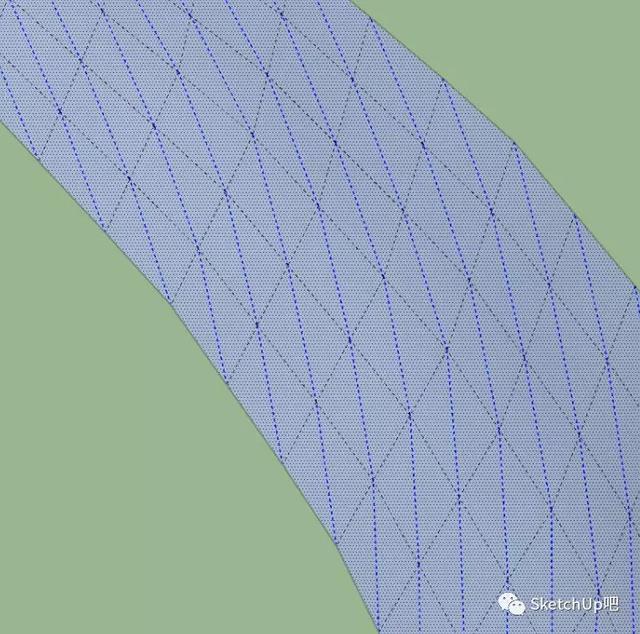
面也被选中了,使用【增强选择】(SUAPP编号3)中的只选择线选中斜线
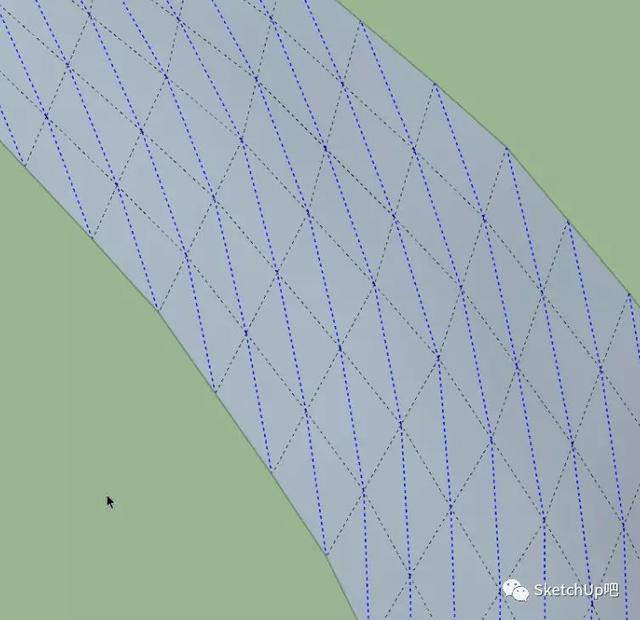
参考线也选中了,接着ctrl+c复制一下,粘贴到组件外部来,网格的一边就复制出来了
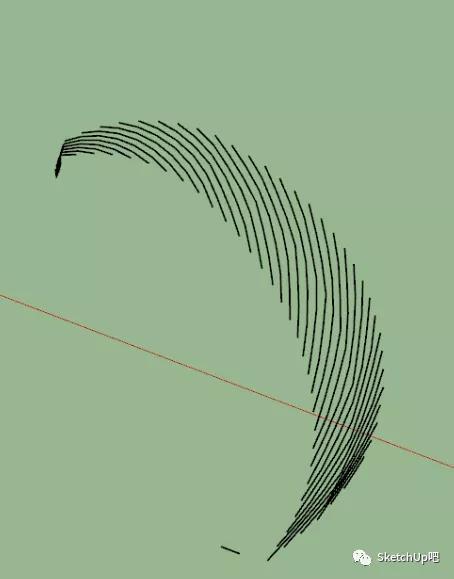
接着再用同样的方法把另一边也做出来,把两组线对齐
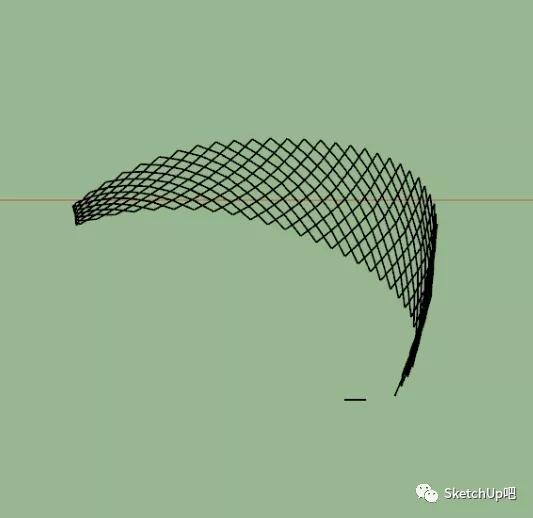
选中网格成组,接着使用【线转圆柱】(SUAPP编号148)将网格全部转化成圆柱
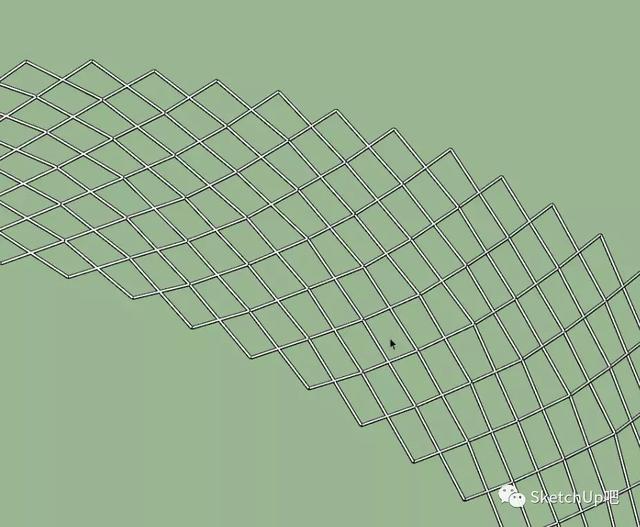
接着是玻璃层,这个是现成的,我们先把参考线原位粘贴出来,移动到网格的位置
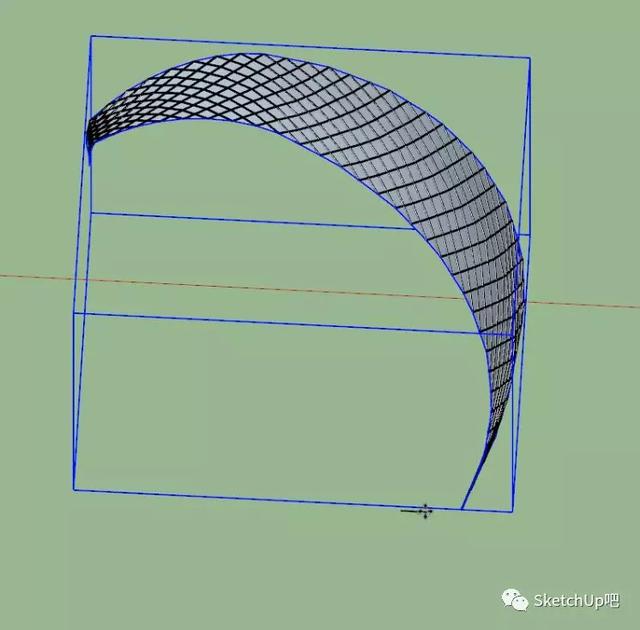
接着就是钢架了,先把多余的线段删除,然后带参考线复制一份出来
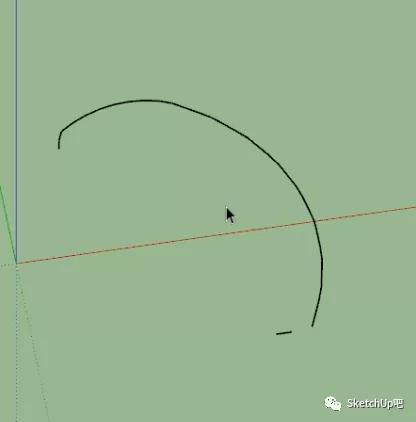
将复制出来的线段线转圆柱作为最粗的钢架
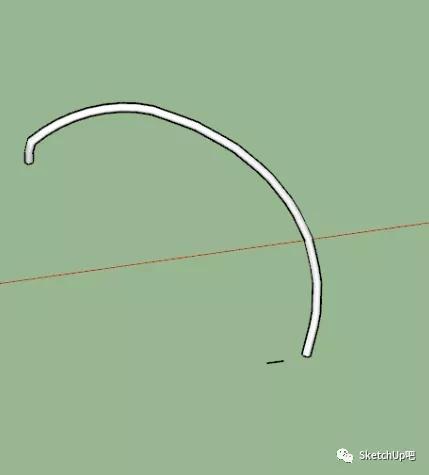
然后是反方向略细的钢架,直接使用【S4U镜像】(SUAPP编号410)工具延红轴镜像一下
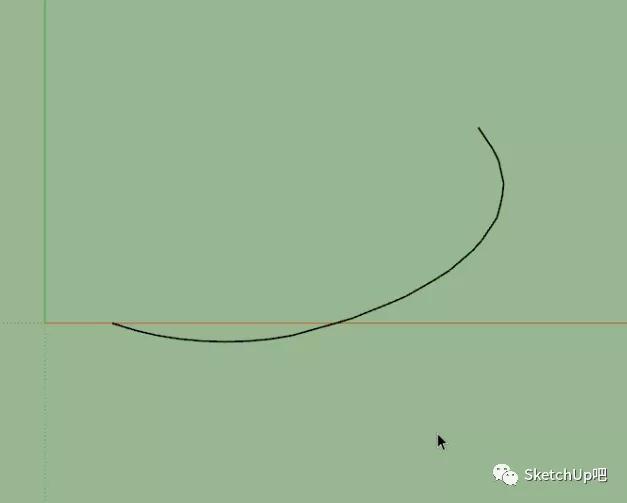
然后把刚刚做的移动过来
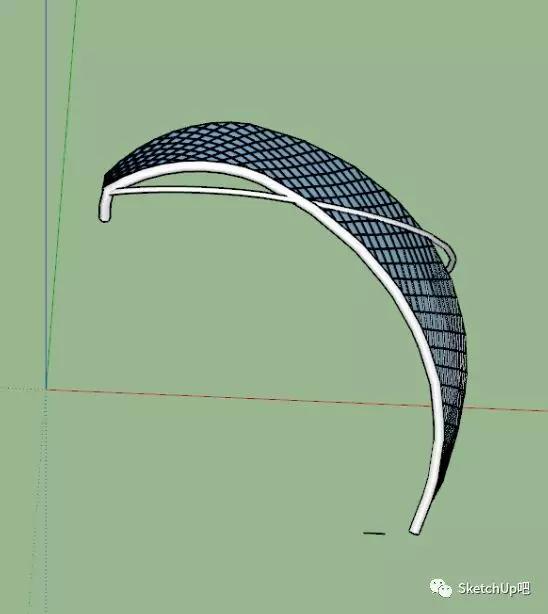
准备就绪,旋转复制这个外壳我们就做好了!
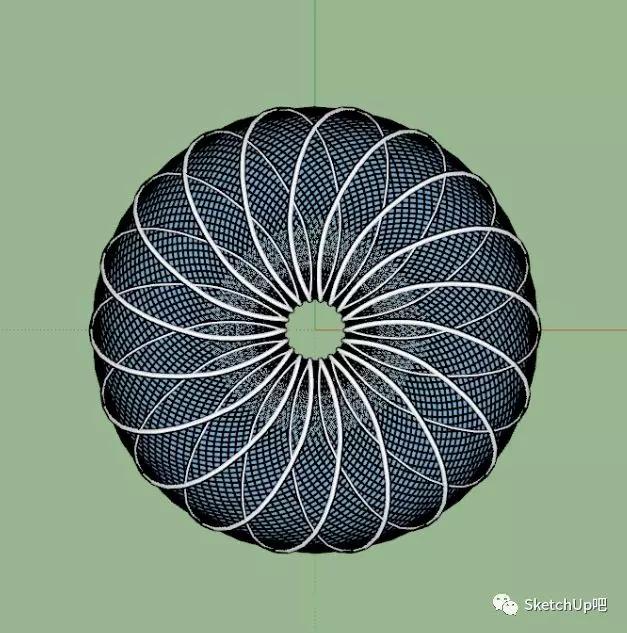
真是像极了咱们小时候玩的繁花曲线
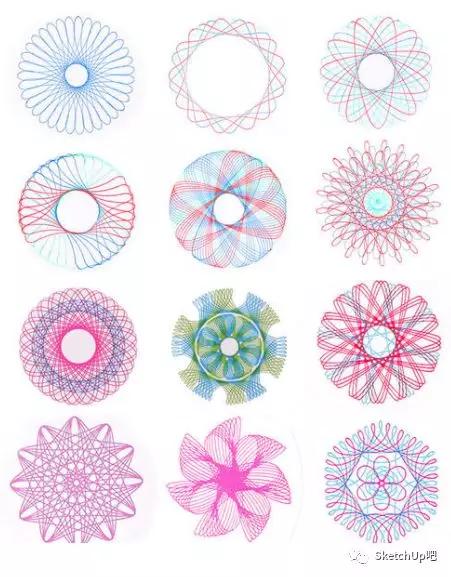
本文使用插件来自SUAPP3.4中文云端插件库(专业版)
插件获取地址:「链接」







 本文提供了一则SketchUp建模教程,通过坯子库曲面推拉技巧,详细讲解如何构建一朵类似花朵的复杂曲面。教程分为视频和图文两个部分,首先绘制基础形状,然后利用曲线放样、线转圆柱等工具,逐步构建出具有立体感的花朵结构。
本文提供了一则SketchUp建模教程,通过坯子库曲面推拉技巧,详细讲解如何构建一朵类似花朵的复杂曲面。教程分为视频和图文两个部分,首先绘制基础形状,然后利用曲线放样、线转圆柱等工具,逐步构建出具有立体感的花朵结构。
















 2359
2359

 被折叠的 条评论
为什么被折叠?
被折叠的 条评论
为什么被折叠?








